- Autor Lauren Nevill [email protected].
- Public 2023-12-16 18:55.
- Modificat ultima dată 2025-01-23 15:23.
Portalul de servicii publice este destinat persoanelor fizice și juridice, cetățenilor străini, precum și antreprenorilor. Cu ajutorul acestui portal, puteți afla despre economiile de pensii, amenzile de circulație, restanțele fiscale, starea cozii electronice pentru grădiniță și multe altele. Pentru a putea utiliza serviciile portalului, trebuie să vă asigurați că vă înregistrați.

Este necesar
- -pașaport;
- -NORZI.
Instrucțiuni
Pasul 1
Accesați site-ul web al serviciilor guvernamentale www.gosuslugi.ru.
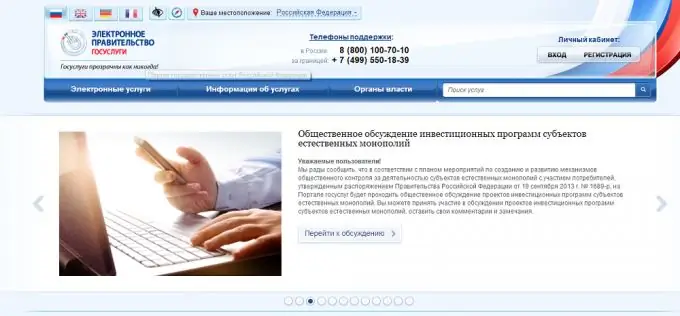
Pasul 2
Alegeți locația dvs. De exemplu: Federația Rusă => regiunea Sverdlovsk => Ekaterinburg => butonul „Selectare”. Locația dvs. va apărea pe ecran.
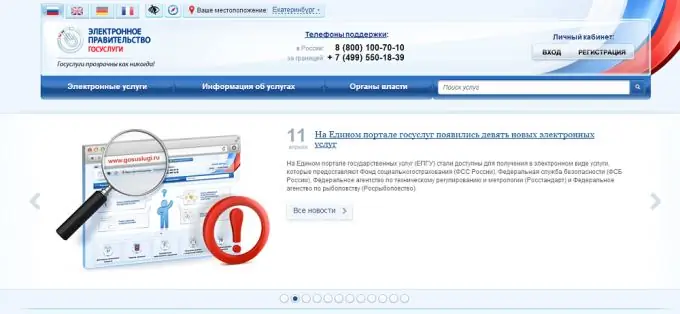
Pasul 3
Faceți clic pe butonul „Înregistrați-vă”. Condițiile de înregistrare pe site-ul serviciilor publice sunt descrise pe două pagini. Pe a doua pagină, trebuie să bifați caseta pentru confirmare, apoi să faceți clic pe butonul „Următorul”.
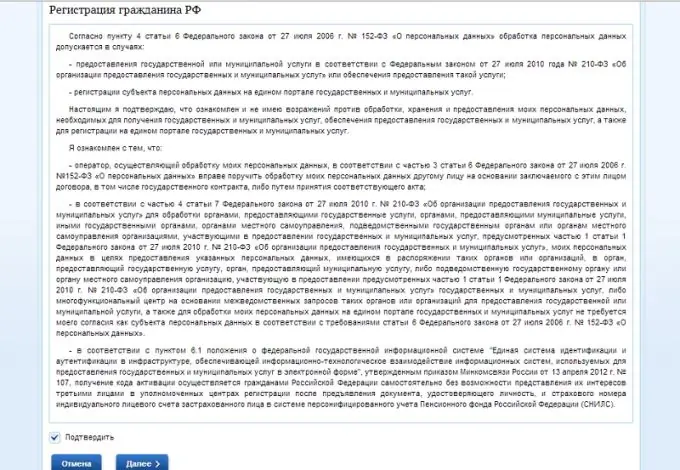
Pasul 4
Apoi, trebuie să vă verificați identitatea. Există patru opțiuni pe această pagină.
Selectați una dintre opțiunile furnizate și faceți clic pe Următorul.
Am ales a doua opțiune.

Pasul 5
Apoi, trebuie să indicați datele dvs. personale (numele complet, data nașterii și sexul), datele de identificare (numărul SNILS) și informațiile de contact (adresa de e-mail și numărul de telefon).
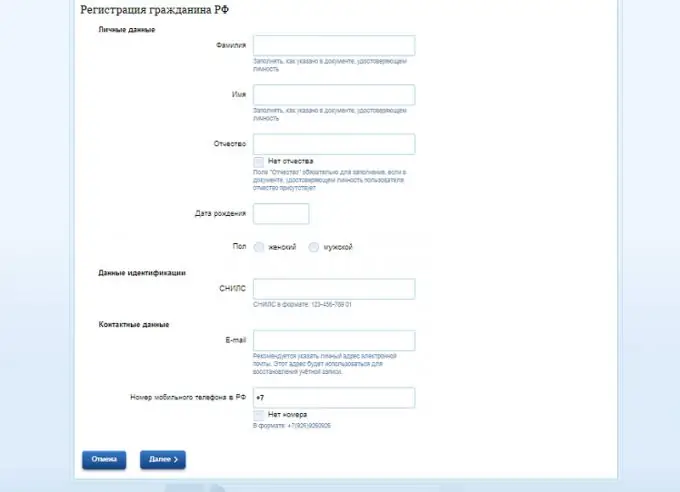
Pasul 6
După introducerea datelor personale pe pagina următoare, trebuie să veniți cu o parolă și să introduceți o întrebare de securitate (de exemplu, numele de fată al mamei).
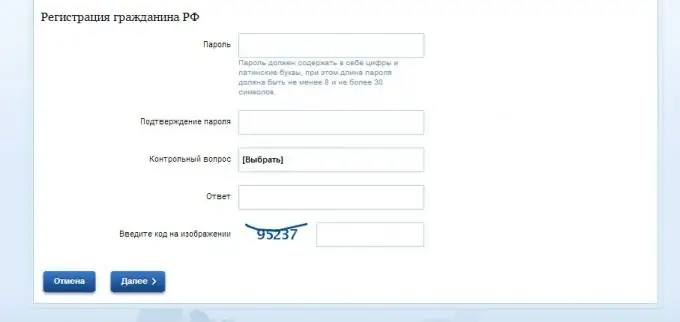
Pasul 7
Apoi, trebuie să introduceți codurile care vor apărea pe e-mail și numărul de telefon.
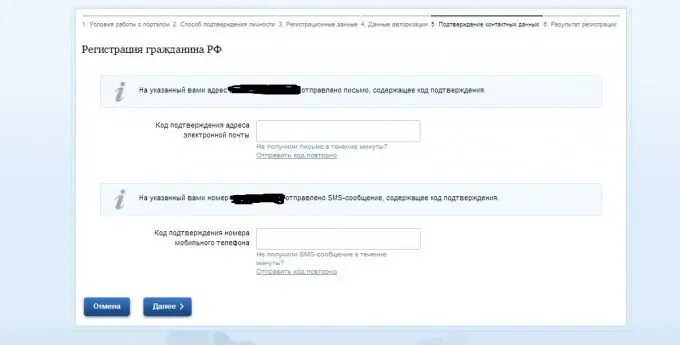
Pasul 8
După introducerea codurilor, va apărea o fereastră în care se va indica faptul că a fost depusă o cerere de înregistrare în portalul serviciului public.
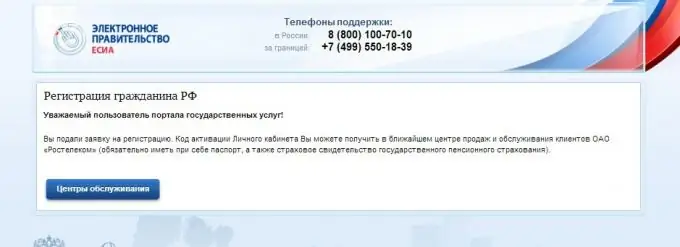
Pasul 9
După primirea codului de activare în birou, trebuie să îl activați pe site-ul Serviciului de Stat.
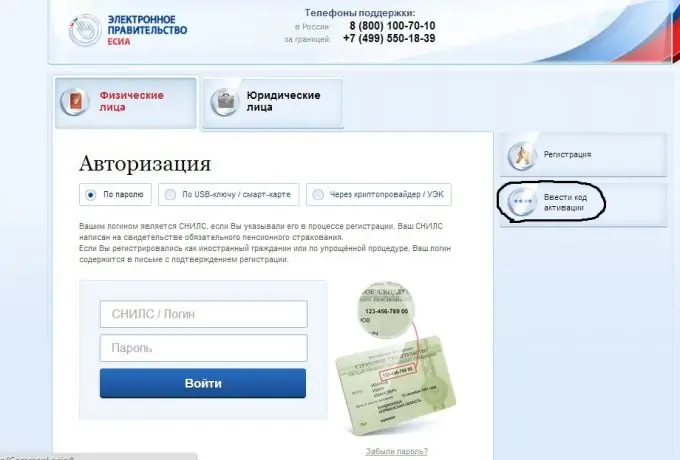
Pasul 10
Și apoi introduceți numărul și parola SNILS care au fost inventate mai devreme.






